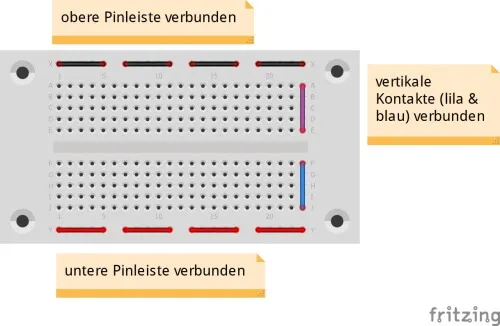In diesem Beitrag möchte ich mit dir zusammen die zweite Tür des Franzis Adventskalender für Arduino öffnen und ein paar Schaltungen und Code schreiben.
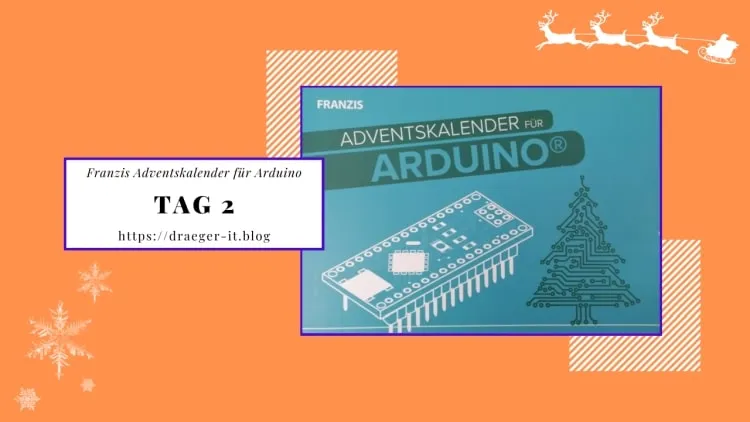
Wenn wir nun das zweite Türchen öffnen, finden wir:
- ein Breadboard, sowie
- eine rote, 10 mm, LED
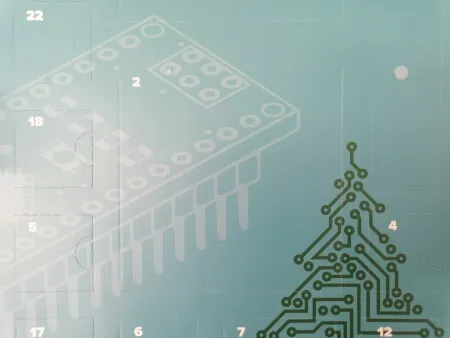

Aufbau des Breadboards
Das Breadboard enthält Buchsen, welche horizontal & vertikal verbunden sind.
Auf das Breadboard können wir nun den Mikrocontroller stecken, dabei muss aber beachtet werden, dass der Pinabstand eingehalten wird. Auch kann dieses besonders bei neuen Breadboards etwas schwieriger gehen, da die Klemmen noch sehr stramm sitzen.
Aufbau einer LED
Im heutigen Türchen findest du wie erwähnt eine 10 mm LED in der Farbe Rot. Diese LED hat zwei unterschiedlich lange Kontakte. Der kurze Kontakt ist die Kathode (der Minuspol) und der lange Kontakt die Anode (der Pluspol).
Das Bauteil LED habe ich dir bereits im Beitrag Bauteile: Leuchtdiode (LED) vorgestellt.
Aufbau einer Schaltung mit der 10 mm LED
Im Beispiel aus dem Handbuch wird die LED an den digitalen Pin D3 angeschlossen, du kannst aber auch jeden anderen Pin zwischen D2 & D13 verwenden.
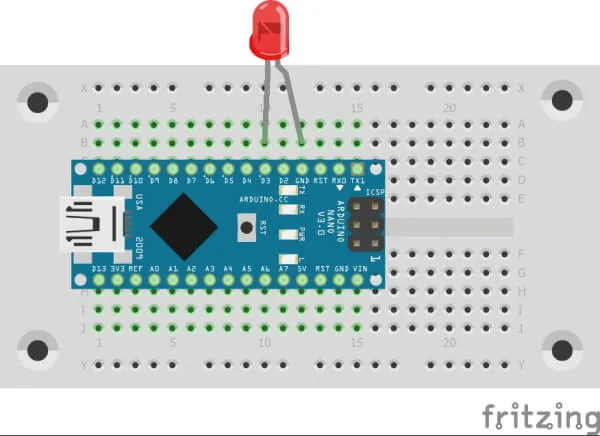

Normalerweise wird eine LED immer mit einem Vorwiderstand an den Mikrocontroller angeschlossen, die 10 mm LEDs können an einer Spannung von maximal 2,5 V angeschlossen werden, der Arduino Nano liefert auf den digitalen Pins 5 V, das ist das doppelte der eigentlichen Spannung. Dieses bedeutet, dass die LED nur eine recht kurze Lebensdauer haben wird.
Programmieren der LED
Am gestrigen Tag habe ich dir gezeigt, wie die onboard SMD LED zum Blinken gebracht wird, dieses Programm können wir wiederverwenden und müssen lediglich den Pin anpassen.
// ansteuern über die Pin Nummer
#define led 3
void setup() {
// Definieren das der Pin der LED als Ausgang dient.
pinMode(led, OUTPUT);
}
void loop() {
// Pin der LED auf HIGH setzen
digitalWrite(led, HIGH);
// eine kleine Pause von 500 ms.
delay(500);
// Pin der LED auf LOW setzen.
digitalWrite(led, LOW);
// eine kleine Pause von 500 ms.
delay(500);
}
Wenn wir diesen Code auf den Mikrocontroller überspielen, dann blinkt die große 10 mm LED im Intervall von 500ms.
Fade-Effekt programmieren
Ein Fade-Effekt ist das langsame auf und anleuchten einer LED. Dazu senden wir der LED ein analoges Signal zwischen 0 und 255. Wobei 0 dunkel und 255 komplett erleuchtet ist. Dazu muss die LED an einen PWM Pin angeschlossen werden. Der Arduino Nano hat wie auch der Arduino UNO PWM Pins an D3, D5, D6, D9, D10.
Im nachfolgenden Code zeige ich dir, wie du mit einer For-Schleife diesen Fade-Effekt programmieren kannst.
// ansteuern über die Pin Nummer
#define led 3
void setup() {
// Definieren das der Pin der LED als Ausgang dient.
pinMode(led, OUTPUT);
}
void loop() {
// Von 0 bis 255 in 1er Schritte
for(int i=0;i<=255;i++){
// setzen des aktuellen Wertes als PWM Wert
analogWrite(led, i);
// kleine Pause von 25 ms.
delay(25);
}
}
Wenn wir diesen Code auf den Mikrocontroller überspielen, dann fängt die 10 mm langsam an aufzuleuchten, wobei diese immer heller wird.
Wenn wir nun eine zusätzliche Schleife von 255 bis 0 implementieren, dann können wir die LED auf und ableuchten lassen.
// ansteuern über die Pin Nummer
#define led 3
void setup() {
// Definieren das der Pin der LED als Ausgang dient.
pinMode(led, OUTPUT);
}
void loop() {
// Von 0 bis 255 in 1er Schritte
for(int i=0;i<=255;i++){
// setzen des aktuellen Wertes als PWM Wert
analogWrite(led, i);
// kleine Pause von 25 ms.
delay(25);
}
// Von 255 bis in 1er Schritte
for(int i=255;i>=0;i--){
// setzen des aktuellen Wertes als PWM Wert
analogWrite(led, i);
// kleine Pause von 25 ms.
delay(25);
}
}
Wenn wir diesen Code auf den Mikrocontroller überspielen, dann wird die LED langsam auf und ableuchten.
Wechsel blinken zwischen 10 mm & onboard LED
Zusätzlich können wir nun mit dieser LED ein wechsel blinken programmieren, d.h. es leuchtet jeweils immer nur eine der beiden LEDs.
// ansteuern über die Pin Nummer
#define led 3
#define onboardLed LED_BUILTIN
void setup() {
// Definieren das der Pin der LED als Ausgang dient.
pinMode(led, OUTPUT);
pinMode(onboardLed, OUTPUT);
}
void loop() {
// aktivieren der 10 mm LED
digitalWrite(led, HIGH);
// deaktivieren der SMD onboard LED
digitalWrite(onboardLed, LOW);
// eine kleine Pause von 350 ms.
delay(350);
// deaktivieren der 10 mm LED
digitalWrite(led, LOW);
// aktivieren der SMD onboard LED
digitalWrite(onboardLed, HIGH);
// eine kleine Pause von 350 ms.
delay(350);
}
Wenn wir diesen Code auf den Mikrocontroller überspielen, dann leuchten die beiden LEDs im Wechsel auf.
Letzte Aktualisierung am: 16. November 2022